Como editar cenas para o Philips Hue Lights

Se você quiser fazer alterações em uma cena que tenha configurado no aplicativo Matiz, poderá editar uma cena em vez de excluir e criando um novo. Veja como fazer isso.
RELATED: Como criar uma cena colorida personalizada a partir de uma foto com suas luzes Philips Hue
Não é novidade que o recurso de edição para uma cena Hue não seja tão óbvio quanto deveria ser , mas quando você descobrir como acessá-lo, será muito mais fácil fazer alterações em uma cena.
Comece abrindo o aplicativo Matiz no seu telefone e selecionando uma sala. O processo é exatamente o mesmo no iPhone e no Android, embora a interface do usuário seja um pouquinho diferente.
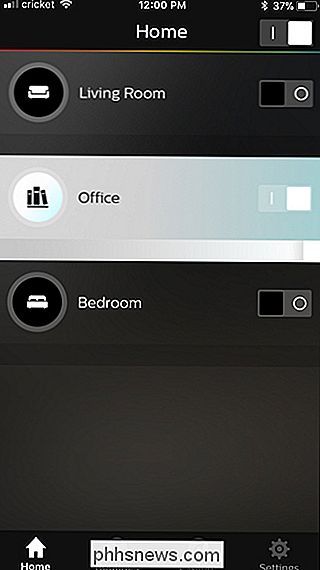
Quando a sala estiver aberta no aplicativo Matiz, toque em “Cenas” na parte superior, se ainda não estiver selecionado.
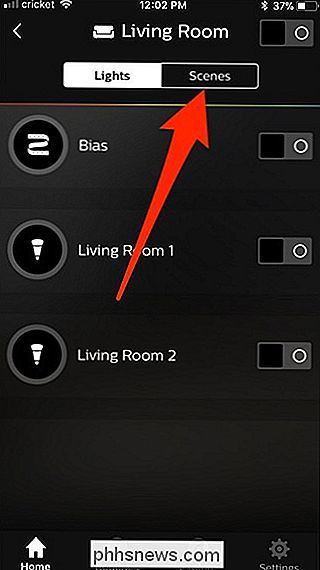
Em seguida, toque na cena que você deseja editar.
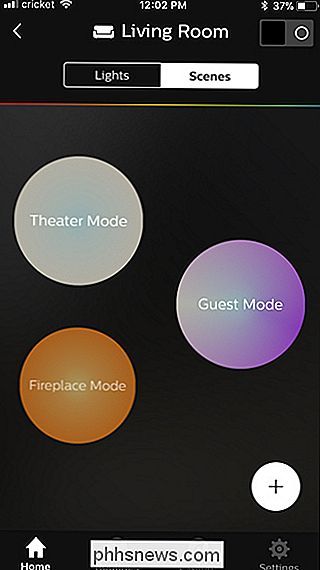
Toque no ícone de lápis redondo em direção ao canto superior direito da tela.
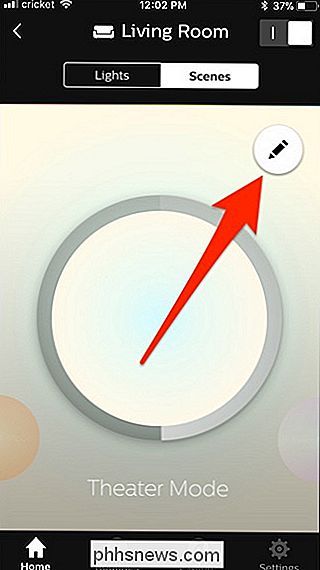
Selecione a guia “Luzes” na parte superior.
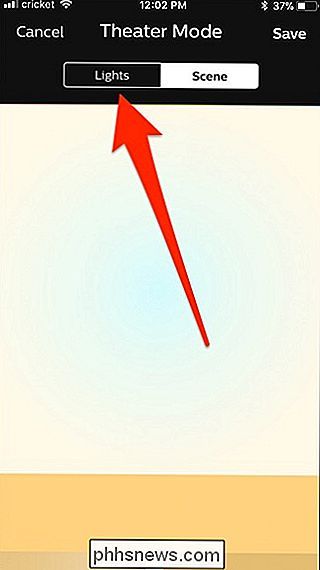
De lá, faça qualquer alteração no brilho e / ou cor das luzes. Quando terminar de editar a cena, basta tocar em "Salvar" no canto superior direito.
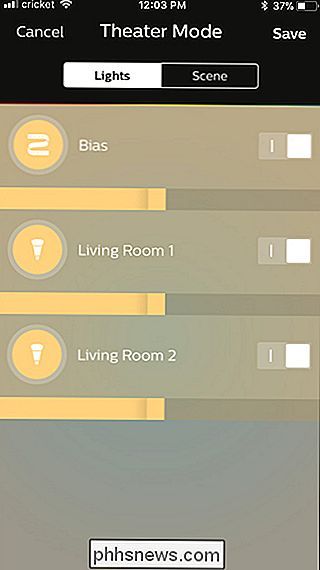
Isso é tudo! Não há necessidade de excluir uma cena atual e fazer uma nova apenas para fazer algumas pequenas alterações na iluminação.

Como carregar seu iPhone ou iPad mais rápido
Se você estiver usando o carregador que acompanha o iPhone ou o iPad, estará obtendo velocidades de carregamento “lentas”. Você pode comprar um carregador muito mais rápido. E, com o iOS 11.2, agora existem ainda várias velocidades diferentes de carregamento sem fio. Lento: Use o carregador incluído Vamos começar com a opção lenta: o carregador incluído do iPhone.

Economize espaço no seu Time Machine excluindo essas pastas de backups
Você está recebendo notificações sobre uma unidade de Time Machine completa? Você acha que seus backups estão demorando demais? Um disco rígido maior e mais rápido pode ser a melhor solução, mas você também pode ajudar excluindo pastas específicas de seus backups. RELATED: Como fazer backup do seu Mac e restaurar arquivos com o Time Machine Nós Você mostrou como fazer backup e restaurar arquivos com o Time Machine, incluindo como excluir o backup de pastas específicas.



